手机停用软件,随着智能手机的普及和应用程序的丰富多样,越来越多的用户需要禁用手机中一些不常用或系统自带的应用程序来优化手机性能。然而在安卓手机上禁用系统自带应用程序可能会因为系统限制或用户权限等问题而较为困难。针对此问题,本文将介绍多种禁用应用程序的方法,从而让用户能够更好地管理自己的手机应用程序,提升手机使用体验。
如何在安卓手机上禁用系统自带应用程序?
具体方法:
1.方法一:打开设置,找到应用
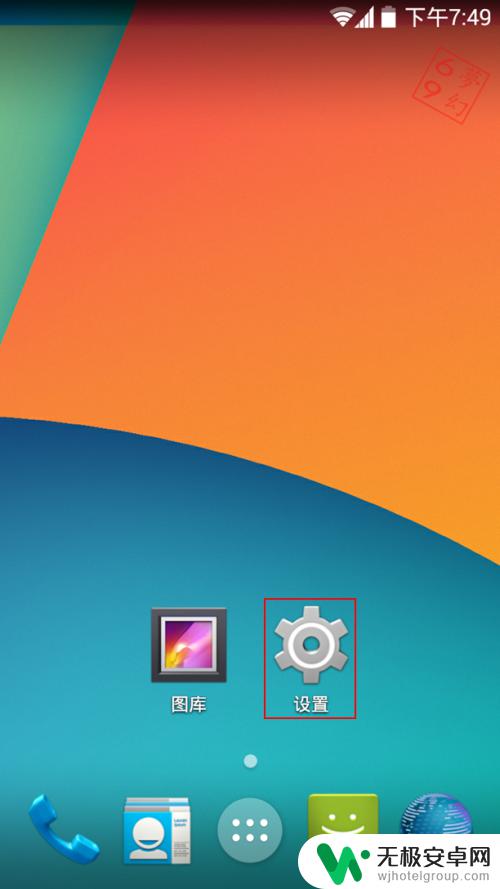
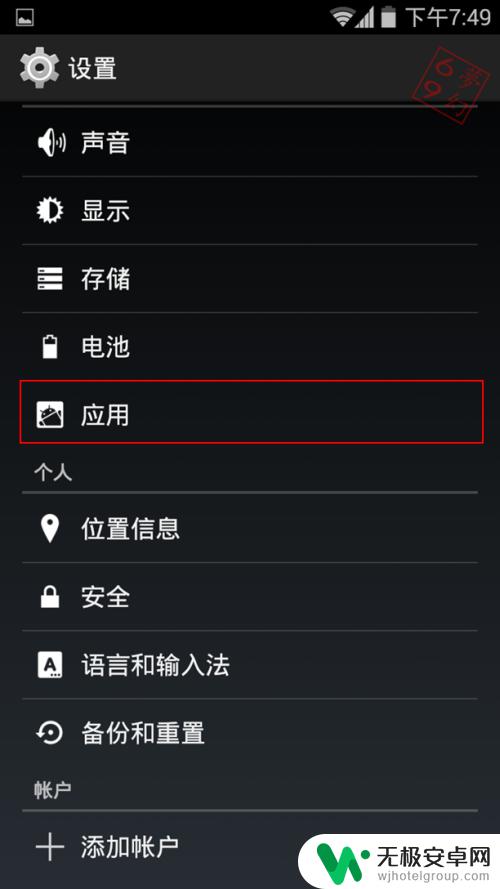
2.选择全部应用,找到要需要停用的软件。(有些核心应用是不能停用的!)点击进去。
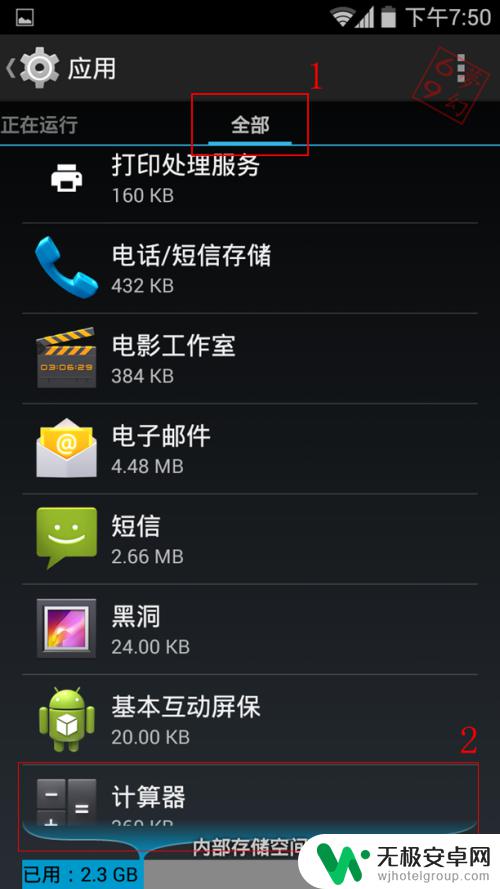
3.选择停用并确定
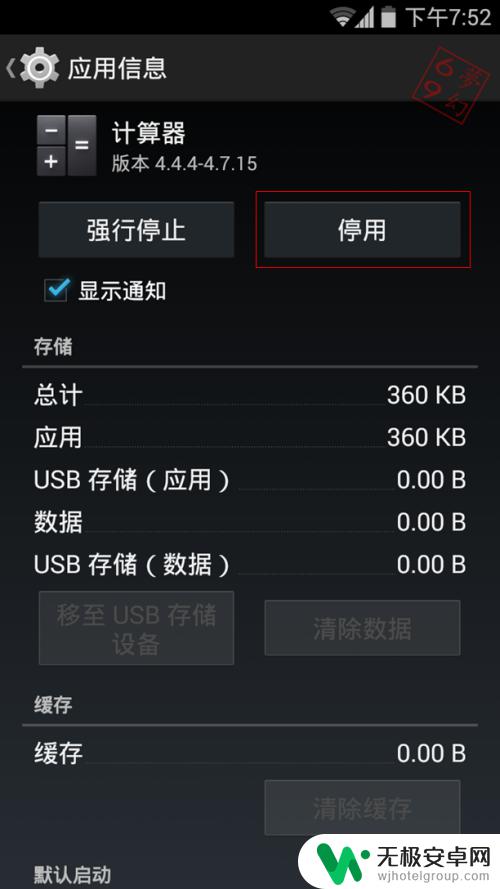
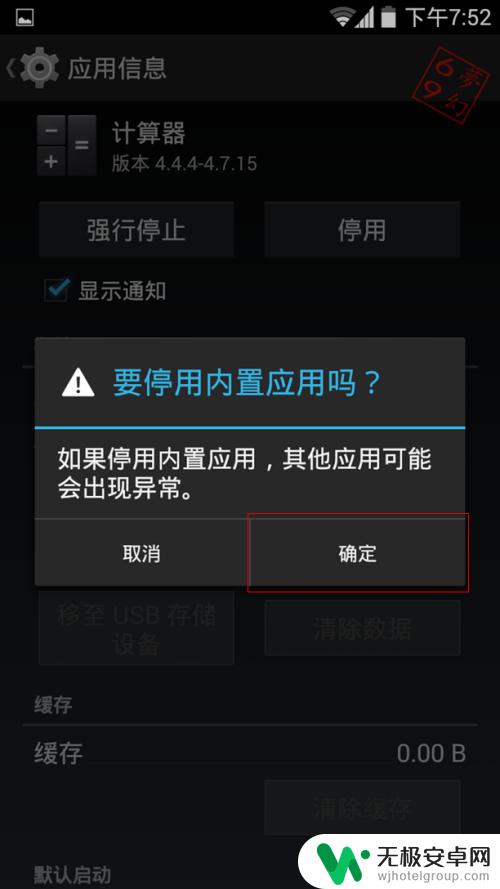
4.停用成功
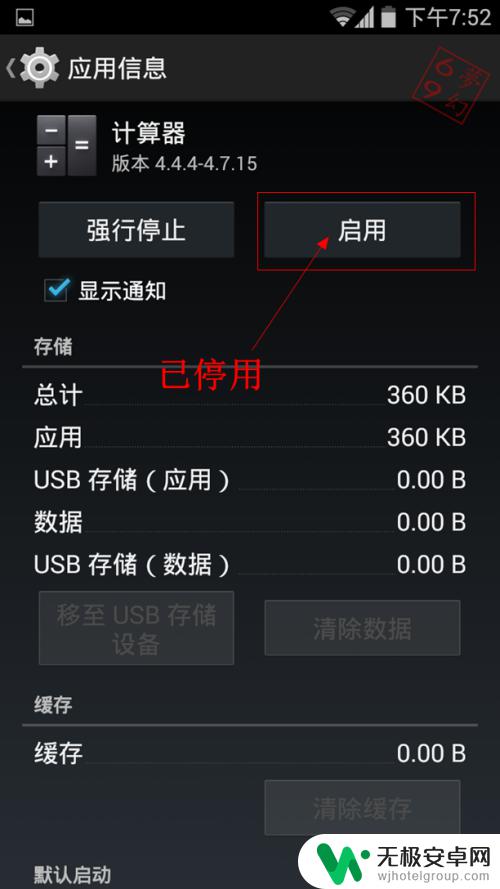
5.方法二:如果不知道哪些软件可以停用,可以参考用猎豹清理大师停用系统软。
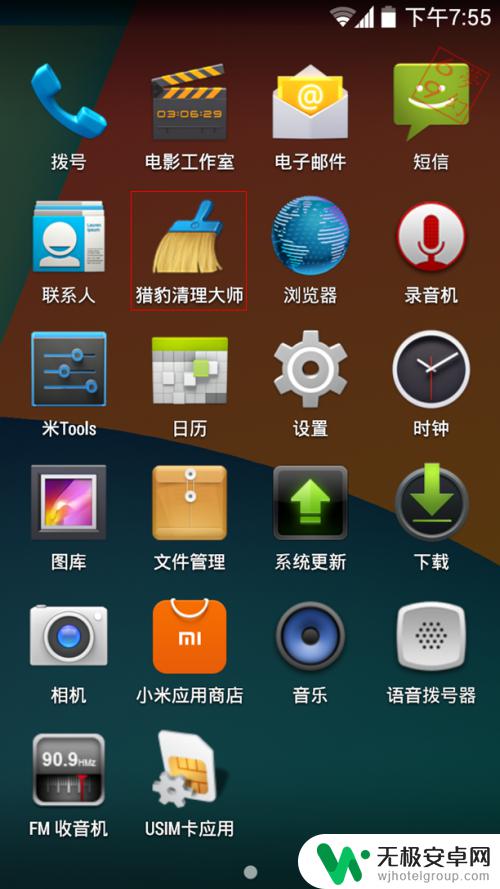
6.进入软件管理
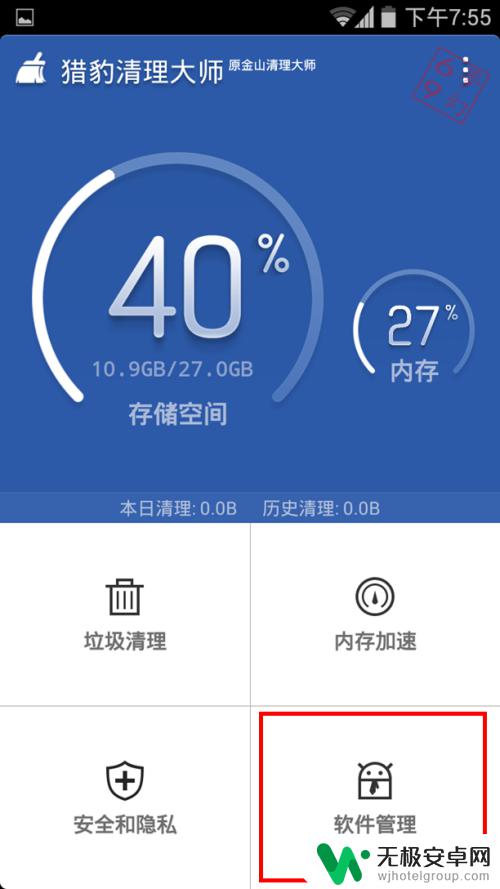
7.在软件卸载下选择手机预装软件

8.在给出的停用后对手机使用无影响的选项中选择需要禁用的软件停用掉。
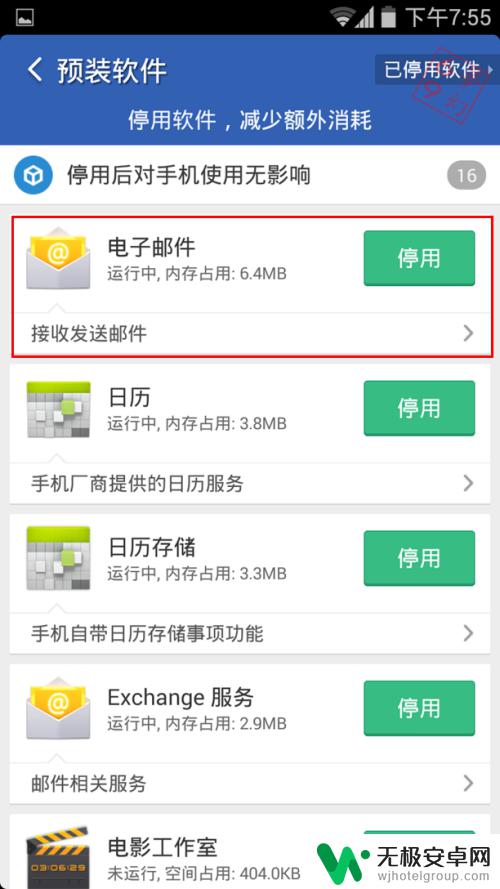
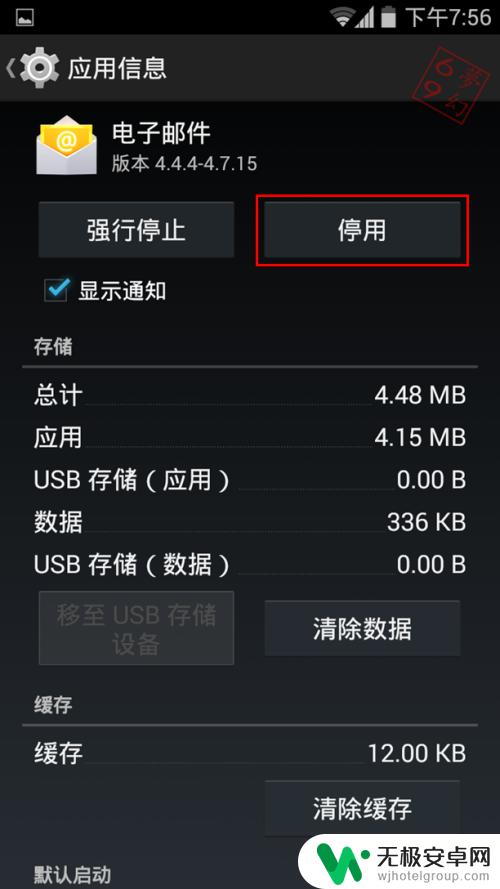
禁用系统自带应用程序对于个人使用手机而言是很有帮助的。无论是释放空间、提高性能,还是保护隐私,禁用软件都有着不可替代的作用。尝试以上方法,获取更好的使用体验吧!











